Stellen Sie ein VPX Hochverfügbarkeitspaar mit externer statischer IP-Adresse auf der Google Cloud Platform bereit
Sie können ein VPX-Paar mit hoher Verfügbarkeit auf GCP mit einer externen statischen IP-Adresse bereitstellen. Die Client-IP-Adresse des primären Knotens muss an eine externe statische IP-Adresse gebunden sein. Beim Failover wird die externe statische IP-Adresse auf den sekundären Knoten verschoben, damit der Datenverkehr fortgesetzt werden kann.
Eine statische externe IP-Adresse ist eine externe IP-Adresse, die für Ihr Projekt reserviert ist, bis Sie es freigeben möchten. Wenn Sie eine IP-Adresse für den Zugriff auf einen Dienst verwenden, können Sie diese IP-Adresse so reservieren, dass nur Ihr Projekt sie verwenden kann. Weitere Informationen finden Sie unter Reservieren einer statischen externen IP-Adresse.
Weitere Informationen zu HA finden Sie unter Hochverfügbarkeit.
Vorbereitung
-
Lesen Sie die Einschränkungen, Hardwareanforderungen und Hinweise unter „Bereitstellen einer NetScaler VPX-Instanz auf der Google Cloud Platform“. Diese Informationen gelten auch für HA-Bereitstellungen.
- Aktivieren Sie die Cloud Resource Manager-API für Ihr GCP-Projekt.
-
Erlauben Sie beim Erstellen der Instanzen vollen Zugriff auf alle Cloud-APIs.
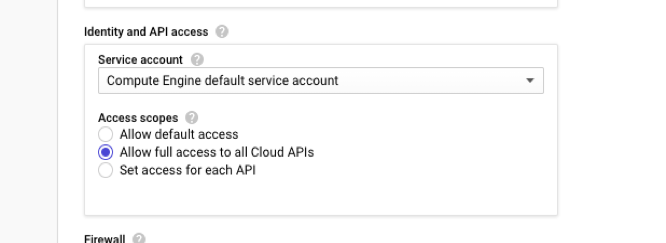
-
Stellen Sie sicher, dass die mit Ihrem GCP-Dienstkonto verknüpfte IAM-Rolle die folgenden IAM-Berechtigungen besitzt:
REQUIRED_INSTANCE_IAM_PERMS = [ "compute.addresses.use", "compute.forwardingRules.list", "compute.forwardingRules.setTarget", "compute.instances.setMetadata" "compute.instances.addAccessConfig", "compute.instances.deleteAccessConfig", "compute.instances.get", "Compute.instances.list", "compute.networks.useExternalIp", "compute.subnetworks.useExternalIp", "compute.targetInstances.list", "compute.targetInstances.use", "compute.targetInstances.create", "compute.zones.list", "compute.zoneOperations.get", ] <!--NeedCopy--> -
Wenn Sie Alias-IP-Adressen auf einer anderen Schnittstelle als der Verwaltungsschnittstelle konfiguriert haben, stellen Sie sicher, dass Ihr GCP-Dienstkonto über die folgenden zusätzlichen IAM-Berechtigungen verfügt:
"compute.instances.updateNetworkInterface" <!--NeedCopy--> - Wenn Sie GCP-Weiterleitungsregeln auf dem primären Knoten konfiguriert haben, lesen Sie die in Unterstützung von Weiterleitungsregeln für VPX-Hochverfügbarkeitspaare auf GCP genannten Einschränkungen und Anforderungen, um sie beim Failover auf den neuen Primärknoten zu aktualisieren.
So stellen Sie ein VPX HA-Paar auf der Google Cloud Platform bereit
Hier ist eine Zusammenfassung der HA-Bereitstellungsschritte:
- Erstellen Sie VPC-Netzwerke in derselben Region. Zum Beispiel Asien-Ost.
- Erstellen Sie zwei VPX-Instanzen (primäre und sekundäre Knoten) in derselben Region. Sie können sich in derselben Zone oder verschiedenen Zonen befinden. Zum Beispiel Asia east-1a und Asia east-Ib.
- Konfigurieren Sie HA-Einstellungen auf beiden Instanzen über die NetScaler GUI- oder ADC-CLI-Befehle.
Schritt 1. Erstellen von VPC-Netzwerken
Erstellen Sie VPC-Netzwerke basierend auf Ihren Anforderungen. Citrix empfiehlt Ihnen, drei VPC-Netzwerke für die Verknüpfung mit Verwaltungs-NIC, Client-NIC und Server-NIC zu erstellen.
Führen Sie die folgenden Schritte aus, um ein VPC-Netzwerk zu erstellen:
- Melden Sie sich auf der Google-Konsole an > Netzwerk > VPC-Netzwerk erstellen.
- Füllen Sie die erforderlichen Felder aus, und klicken Sie auf Erstellen.
Weitere Informationen finden Sie im Abschnitt VPC-Netzwerke erstellen unter Eine NetScaler VPX-Instanz auf Google Cloud Platform bereitstellen.
Schritt 2. Erstellen Sie zwei VPX-Instanzen
Erstellen Sie zwei VPX-Instanzen, indem Sie die Schritte in Szenario: Bereitstellen einer eigenständigen VPX-Instanz mit mehreren NICs und mehreren IPsbefolgen.
Wichtig:
Weisen Sie der Client-IP-Adresse (VIP) des primären Knotens eine statische externe IP-Adresse zu. Sie können eine vorhandene reservierte IP-Adresse verwenden oder eine neue erstellen. Um eine statische externe IP-Adresse zu erstellen, navigieren Sie zu Netzwerkschnittstelle > Externe IPund klicken Sie auf IP-Adresse erstellen.
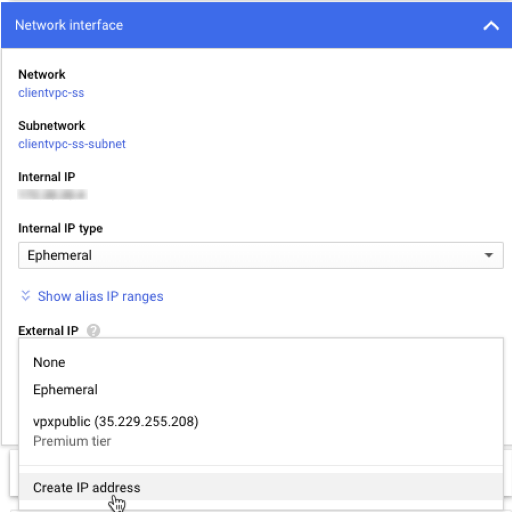
Wenn nach dem Failover der alte primäre neue sekundäre wird, wird die statische externe IP-Adresse von der alten primären IP-Adresse verschoben und an den neuen primären Server angeschlossen. Weitere Informationen finden Sie im Google Cloud-Dokument Reservieren einer statischen externen IP-Adresse.
Nachdem Sie die VPX-Instanzen konfiguriert haben, können Sie die VIP- und SNIP-Adressen konfigurieren. Weitere Informationen finden Sie unter Konfigurieren von IP-Adressen im Besitz von NetScaler.
Schritt 3. Konfigurieren der Hochverfügbarkeit
Nachdem Sie die Instanzen auf der Google Cloud Platform erstellt haben, können Sie HA über die NetScaler GUI für CLI konfigurieren.
Konfigurieren von HA mit der GUI
Schritt 1. Fügen Sie einen virtuellen Lastausgleichsserver hinzu. Richten Sie Hochverfügbarkeit im INC-Modus auf beiden Instanzen ein.
Führen Sie auf dem primären Knotendie folgenden Schritte aus:
- Melden Sie sich bei der Instanz mit dem Benutzernamen
nsrootund der Instanz-ID des Knotens von der GCP Console als Kennwort an. - Navigieren Sie zu Konfiguration > System > Hohe Verfügbarkeit > Knoten, und klicken Sie auf Hinzufügen.
- Geben Sie im Feld IP-Adresse des Remote-Knotens die private IP-Adresse der Verwaltungs-NIC des sekundären Knotens ein.
- Aktivieren Sie das Kontrollkästchen Inc-Modus (Independent Network Configuration) auf Selbstknoten aktivieren.
- Klicken Sie auf Erstellen.
Führen Sie auf dem sekundären Knotendie folgenden Schritte aus:
- Melden Sie sich bei der Instanz mit dem Benutzernamen
nsrootund der Instanz-ID des Knotens von der GCP Console als Kennwort an. - Navigieren Sie zu Konfiguration > System > Hohe Verfügbarkeit > Knoten, und klicken Sie auf Hinzufügen.
- Geben Sie im Feld IP-Adresse des Remote-Knotens die private IP-Adresse der Verwaltungs-NIC des primären Knotens ein.
- Aktivieren Sie das Kontrollkästchen Inc-Modus (Independent Network Configuration) auf Selbstknoten aktivieren.
- Klicken Sie auf Erstellen.
Bevor Sie fortfahren, stellen Sie sicher, dass der Synchronisationsstatus des sekundären Knotens auf der Seite Knoten als SUCCESS angezeigt wird.
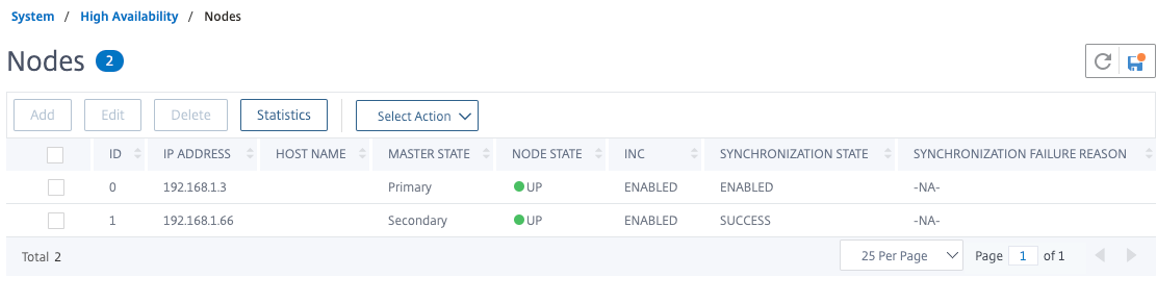
Hinweis:
Jetzt hat der sekundäre Knoten die gleichen Anmeldeinformationen wie der primäre Knoten.
Klicken Sie auf Mehr. Navigieren Sie zu IP-Bereichs-IP-Set-Einstellungen , wählen Sie im Dropdownmenü IPSetaus und geben Sie das inSchritt 3erstellte IPSet ein.
Führen Sie auf dem primären Knotendie folgenden Schritte aus:
- Navigieren Sie zu System > Netzwerk > IPs > IPv4s, und klicken Sie auf Hinzufügen.
- Fügen Sie eine primäre VIP-Adresse hinzu, indem Sie die folgenden Schritte ausführen:
- Geben Sie die interne IP-Adresse der clientorientierten Schnittstelle der primären Instanz und Netzmaske ein, die für das Client-Subnetz in der VM-Instanz konfiguriert ist.
- Wählen Sie im Feld IP-Typ die Option Virtuelle IP aus dem Dropdownmenü aus.
- Klicken Sie auf Erstellen.
- Fügen Sie eine primäre SNIP-Adresse hinzu, indem Sie die folgenden Schritte ausführen:
- Geben Sie die interne IP-Adresse der serverorientierten Schnittstelle der Primärinstanz und Netzmaske ein, die für das Serversubnetz in der primären Instanz konfiguriert ist.
- Wählen Sie im Feld IP-Typ die Option Subnetz-IP aus dem Dropdownmenü aus.
- Klicken Sie auf Erstellen.
- Fügen Sie eine sekundäre VIP-Adresse hinzu, indem Sie die folgenden Schritte ausführen:
- Geben Sie die interne IP-Adresse der clientorientierten Schnittstelle der sekundären Instanz und Netzmaske ein, die für das Client-Subnetz in der VM-Instanz konfiguriert ist.
- Wählen Sie im Feld IP-Typ die Option Virtuelle IP aus dem Dropdownmenü aus.
- Klicken Sie auf Erstellen.
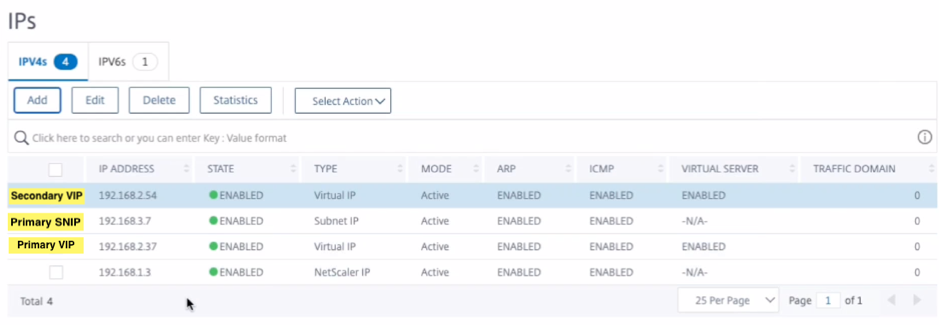
Führen Sie auf dem sekundären Knotendie folgenden Schritte aus:
- Navigieren Sie zu System > Netzwerk > IPs > IPv4s, und klicken Sie auf Hinzufügen.
- Fügen Sie eine sekundäre VIP-Adresse hinzu, indem Sie die folgenden Schritte ausführen:
- Geben Sie die interne IP-Adresse der clientorientierten Schnittstelle der sekundären Instanz und Netzmaske ein, die für das Client-Subnetz in der VM-Instanz konfiguriert ist.
- Wählen Sie im Feld IP-Typ die Option Virtuelle IP aus dem Dropdownmenü aus.
- Fügen Sie eine sekundäre SNIP-Adresse hinzu, indem Sie die folgenden Schritte ausführen:
- Geben Sie die interne IP-Adresse der serverorientierten Schnittstelle der sekundären Instanz und Netzmaske ein, die für das Serversubnetz in der sekundären Instanz konfiguriert ist.
- Wählen Sie im Feld IP-Typ die Option Subnetz-IP aus dem Dropdownmenü aus.
- Klicken Sie auf Erstellen.
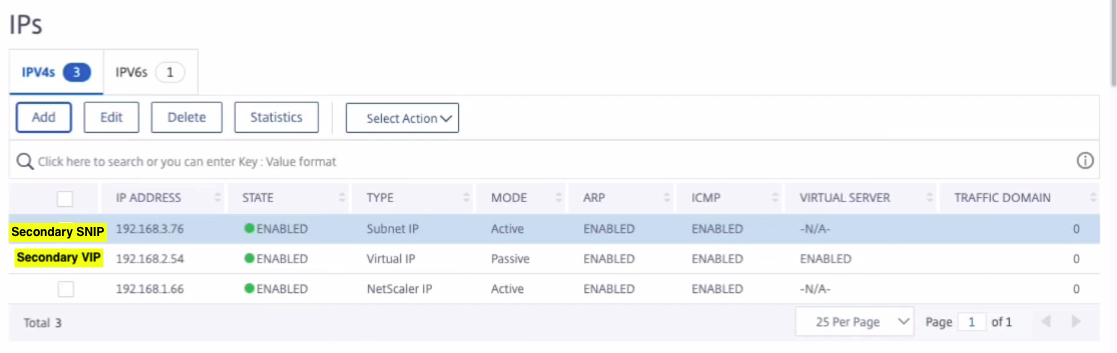
Schritt 3. Fügen Sie einen virtuellen Server in der primären Instanz hinzu. Schritt 3: Fügen Sie IP-Set hinzu und binden Sie die IP, die an den sekundären VIP auf beiden Instanzen festgelegt ist.
Führen Sie auf dem primären Knotendie folgenden Schritte aus:
- Schritt 2. Fügen Sie den IP-Satz in beiden Instanzen hinzu.
- Fügen Sie einen IP-Set-Namen hinzu und klicken Sie auf Einfügen.
- Wählen Sie auf der IPv4s-Seite die virtuelle IP (sekundäres VIP) aus und klicken Sie auf Einfügen.
- Klicken Sie auf Erstellen, um den IP-Satz zu erstellen.
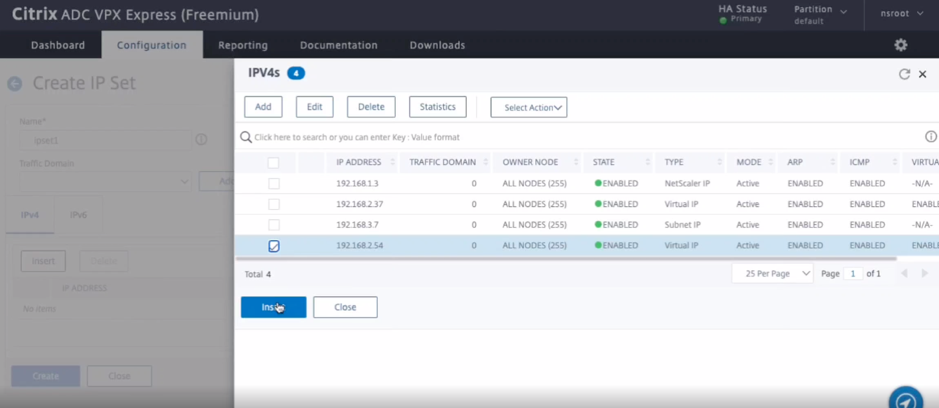
Führen Sie auf dem sekundären Knotendie folgenden Schritte aus:
- Schritt 2. Fügen Sie den IP-Satz in beiden Instanzen hinzu.
- Fügen Sie einen IP-Set-Namen hinzu und klicken Sie auf Einfügen.
- Wählen Sie auf der IPv4s-Seite die virtuelle IP (sekundäres VIP) aus und klicken Sie auf Einfügen.
- Klicken Sie auf Erstellen, um den IP-Satz zu erstellen.
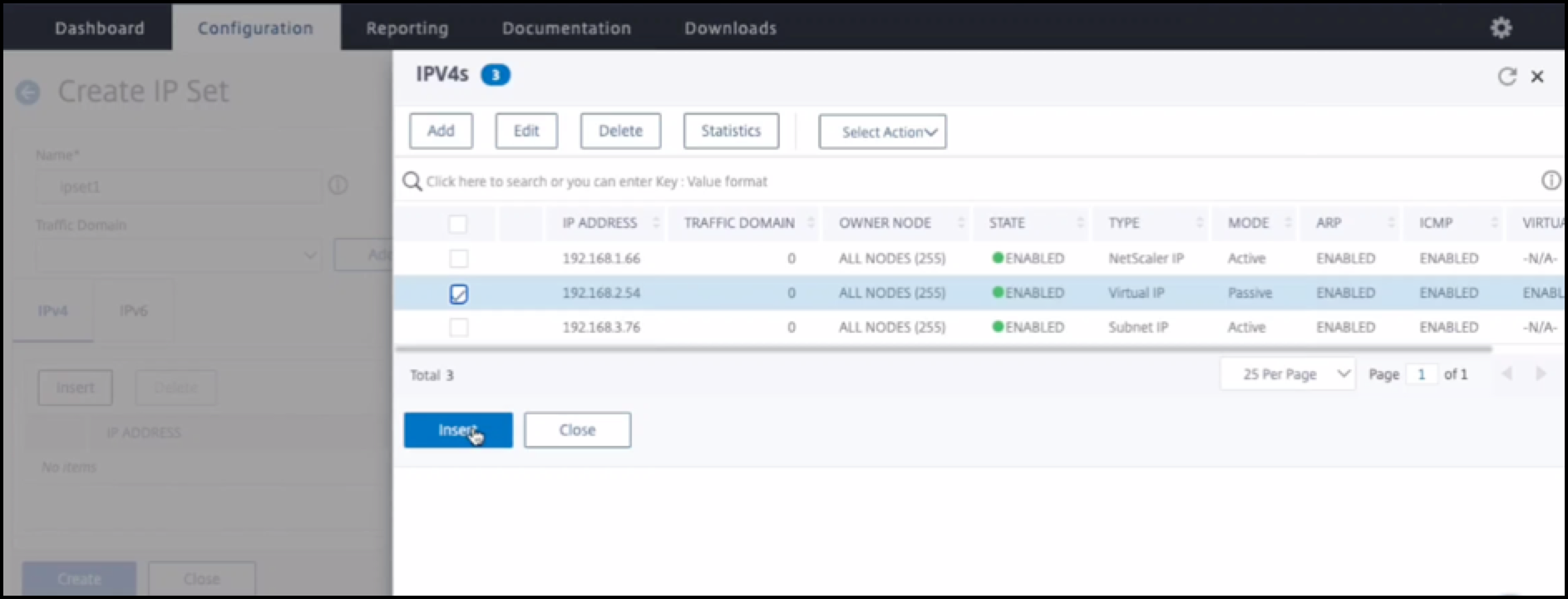
Hinweis:
Der Name des IP-Sets muss auf beiden Instanzen identisch sein.
Schritt 4. Überprüfen Sie die Konfiguration. Binden Sie den Dienst oder die Dienstgruppe an den virtuellen Lastausgleichsserver auf der primären Instanz.
- Navigieren Sie zu Konfiguration > Datenverkehrsverwaltung > Lastenausgleich > Virtuelle Server > Hinzufügen.
-
Fügen Sie die erforderlichen Werte für Name, Protokoll, IP-Adresstyp (IP-Adresse), IP-Adresse (primäres VIP) und Port hinzu.
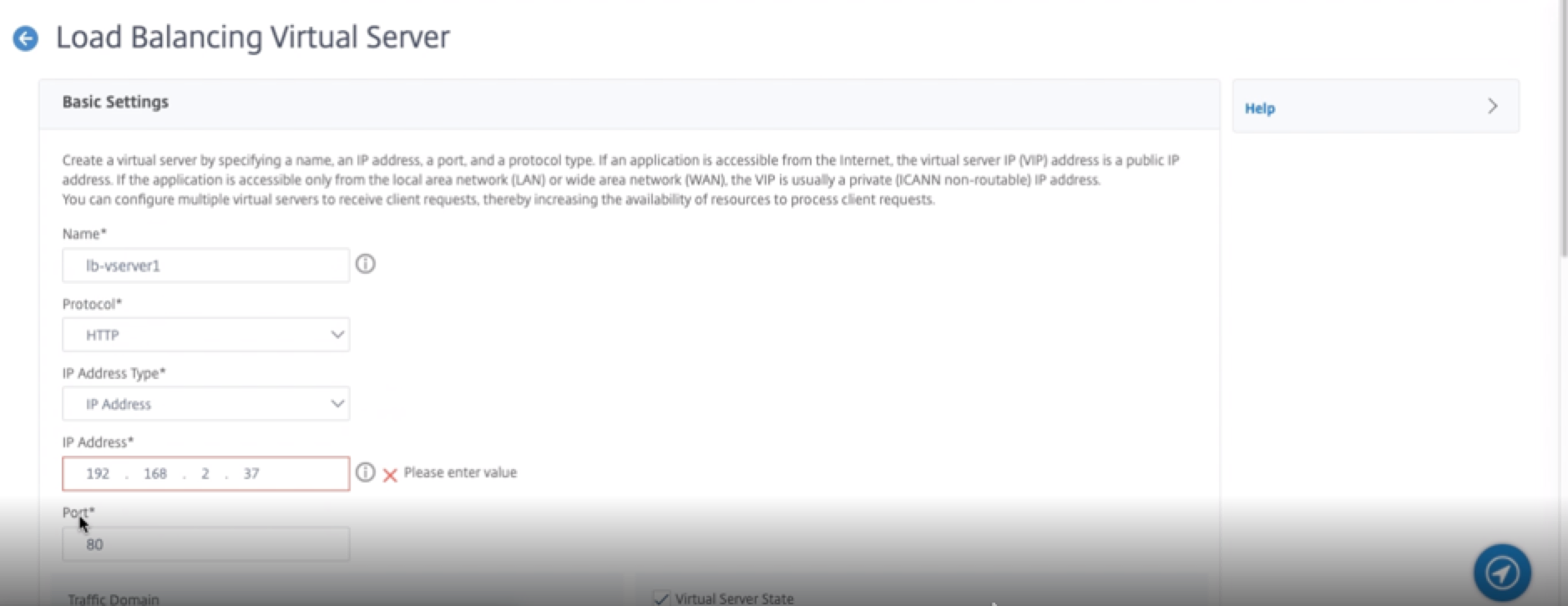
- Klicken Sie auf Mehr. Navigieren Sie zu IP-Bereichs-IP-Set-Einstellungen, wählen Sie im Dropdownmenü IPset aus und geben Sie das in Schritt 3 erstellte IPset ein.
- Klicken Sie auf OK, um den virtuellen Lastausgleichsserver zu erstellen.
Schritt 5. Speichern Sie die Konfiguration. Schritt 5. Fügen Sie einen Dienst oder eine Dienstgruppe auf dem primären Knoten hinzu.
- Navigieren Sie zu Konfiguration > Traffic Management > Load Balancing > Services > Hinzufügen.
- Fügen Sie die erforderlichen Werte für Servicename, IP-Adresse, Protokoll und Port hinzu und klicken Sie auf OK.
Schritt 6. Speichern Sie die Konfiguration. Schritt 6 Binden Sie den Dienst oder die Dienstgruppe an den virtuellen Lastausgleichsserver auf dem primären Knoten.
- Navigieren Sie zu Konfiguration > Traffic Management > Load Balancing > Virtuelle Server.
- Wählen Sie den in Schritt 4konfigurierten virtuellen Lastausgleichsserver aus und klicken Sie auf Bearbeiten.
- Klicken Sie auf der Registerkarte Service- und Dienstgruppen auf Keine Load Balancing Virtual Server-Dienstbindung.
- Wählen Sie den in Schritt 5konfigurierten Dienst aus und klicken Sie auf “ Binden”.
Speichern Sie die Konfiguration. Nach einem erzwungenen Failover wird der sekundäre zum neuen primären. Die externe statische IP des alten primären VIP wechselt zum neuen sekundären VIP.
Konfigurieren der Hochverfügbarkeit mit CLI
Schritt 1. Fügen Sie einen virtuellen Lastausgleichsserver hinzu. Richten Sie Hochverfügbarkeit im INC-Modus in beiden Instanzen ein.
Geben Sie auf dem primären Knoten den folgenden Befehl ein.
add ha node 1 <sec_ip> -inc ENABLED
<!--NeedCopy-->
Geben Sie auf dem sekundären Knoten den folgenden Befehl ein.
add ha node 1 <prim_ip> -inc ENABLED
<!--NeedCopy-->
sec_ip bezieht sich auf die interne IP-Adresse der Verwaltungs-NIC des sekundären Knotens.
prim_ip bezieht sich auf die interne IP-Adresse der Verwaltungs-NIC des primären Knotens.
Klicken Sie auf Mehr. Schritt 2. Fügen Sie auf beiden Knoten virtuelle und Subnet-IPs hinzu.
Geben Sie auf dem primären Knoten den folgenden Befehl ein.
add ns ip <primary_vip> <subnet> -type VIP
add ns ip <secondary_vip> <subnet> -type VIP
add ns ip <primary_snip> <subnet> -type SNIP
<!--NeedCopy-->
primary_vip bezieht sich auf die interne IP-Adresse der clientorientierten Schnittstelle der primären Instanz.
secondary_vip bezieht sich auf die interne IP-Adresse der clientorientierten Schnittstelle der sekundären Instanz.
primary_snip bezieht sich auf die interne IP-Adresse der serverorientierten Schnittstelle der Primärinstanz.
Geben Sie auf dem sekundären Knoten den folgenden Befehl ein.
add ns ip <secondary_vip> <subnet> -type VIP
add ns ip <secondary_snip> <subnet> -type SNIP
<!--NeedCopy-->
secondary_vip bezieht sich auf die interne IP-Adresse der clientorientierten Schnittstelle der sekundären Instanz.
secondary_snip bezieht sich auf die interne IP-Adresse der serverorientierten Schnittstelle der sekundären Instanz.
Schritt 3. Fügen Sie einen virtuellen Server in der primären Instanz hinzu. Fügen Sie einen IP-Satz hinzu und binden Sie ihn an den sekundären VIP auf beiden Instanzen.
Geben Sie auf dem primären Knoten den folgenden Befehl ein:
add ipset <ipsetname>
bind ipset <ipsetname> <secondary VIP>
<!--NeedCopy-->
Geben Sie auf dem sekundären Knoten den folgenden Befehl ein:
add ipset <ipsetname>
bind ipset <ipsetname> <secondary VIP>
<!--NeedCopy-->
Hinweis:
Der Name des IP-Sets muss auf beiden Instanzen identisch sein.
Schritt 4. Überprüfen Sie die Konfiguration. Fügen Sie einen virtuellen Server auf der primären Instanz hinzu.
Geben Sie den folgenden Befehl ein:
add <server_type> vserver <vserver_name> <protocol> <primary_vip> <port> -ipset <ipset_name>
<!--NeedCopy-->
Schritt 5. Speichern Sie die Konfiguration. Fügen Sie der primären Instanz einen Dienst oder eine Servicegruppe hinzu.
Geben Sie den folgenden Befehl ein:
add service <service_name> <service_ip_address> <protocol> <port>
<!--NeedCopy-->
Schritt 6. Speichern Sie die Konfiguration. Schritt 6 Binden Sie die Service/Dienstgruppe an den virtuellen Lastenausgleichsserver auf der primären Instanz.
Geben Sie den folgenden Befehl ein:
bind <server_type> vserver <vserver_name> <service_name>
<!--NeedCopy-->
Hinweis:
Geben Sie den Befehl
save configein, um die Konfiguration zu speichern. Andernfalls gehen die Konfigurationen verloren, nachdem Sie die Instanzen neu starten.
Schritt 7. Überprüfen Sie die Konfiguration. Überprüfen Sie die Konfiguration.
Stellen Sie sicher, dass die an die primäre Client-NIC angehängte externe IP-Adresse bei einem Failover zur sekundären IP-Adresse wechselt.
- Stellen Sie eine cURL-Anfrage an die externe IP-Adresse und stellen Sie sicher, dass sie erreichbar ist.
-
Führen Sie auf der primären Instanz Failover durch:
Navigieren Sie in der GUI zu Konfiguration > System > Hochverfügbarkeit > Aktion > Failover erzwingen.
Geben Sie in der CLI den folgenden Befehl ein:
force ha failover -f <!--NeedCopy-->Navigieren Sie auf der GCP-Konsole zur sekundären Instanz. Die externe IP-Adresse muss nach dem Failover auf die sekundäre Client-NIC verschoben worden sein.
- Stellen Sie eine cURL-Anforderung an die externe IP aus und stellen Sie sicher, dass sie wieder erreichbar ist.